Похожие презентации:
Электрондық кестеде формула, функцияларды қолдану
1.
Қазақстан Республикасы Білім және ғылым министрлігіАнвар Исмаилов атындағы кәсіптік колледжі
Компьютерлік технология
Тақырыбы: Электрондық кестеде формула,
функцияларды қолдану.
2.
Электрондық кестедеформула, функцияларды
қолдану.
3.
Excel электрондық кестесінің негізгі абзалдығы онда күшті формула жәнефункциялар аппартының барлығы. Excel - де барлық мәліметтерды өңдеу
сол аппарат көмегі арқылы жүзеге асырылады. Сіздер сандарды қосуыңыз,
азайтуыңыз , бөлуіңіз, көбейтуіңіз , синусты, косинусты, лагорифмді,
экспонентаны есептеулеріңіз мүмкін.
Excel электрондық кестесі арифметикалық амалдарды ,
функциялармен біріктірілген сандар тізбегін немесе
ұяшықтар адрестерінен тұратын арифметикалық өрнектерды формула
ретінде қабылдайды.
Формула – бұл Excel бағдарламасы орындайтын жазылған
есептеулер. Сіз ұяшыққа өрнекті енгізген кезде бағдарлама оны есте
сақтап қалады, бірақ ұяшықтың өзінде есептеу нәтижесі ғана көрініс
табады.
Формулаларды міндетті түрде “=” теңдік немесе “+” қосу белгісінен
бастап жазу керек.
4.
Формуланы көру үшін осы орнек орналасқан ұяшықты шертукерек. Формула формулалар жолағында көрініс табады. Формуланы
енгізу аяқталған кезде ұяшықта оның өзі емес , осы формула бойынша
жүргізілген есептеу нәтижесі көрінеді.
Excel - де өрнектерді есептеу кезінде амалдар мынадай ретпен
орындалады:
1. Жақша ішіндегі өрнектер.
2. Теріс таңба (мысалы: -2).
3. Дәрежеге шығару (мысалы: 2^3).
4. Процентті есептеу.
5. Көбейту немесе бөлу.
6. Қосу немесе алу.
А1 ұяшығындағы деректі В1 ұяшығындағы дерекке бөлу формуласы
Excel бағдарламасында былайша көрініс табады: А1/В1.
5.
Формуланы енгізу:1. Формуланы кірістіру қажет ететін ұяшықты белсенді етіңіз.
2. “=” белгісін қойып, формуланы енгізіңіз (мысалы: А5*С5). Енгізу барысында формула
екі орында : ағымдағы ұяшықта және өрнектер жолағында көрініс табады.
3. Деректерді енгізгеннен кейін <Enter> перенсін немесе өрнектер
жолағындағы Енгізу пернесін басыңыз.
Бетте орындалатын есептеулерден ең көп таралғандарынан бірі-ұяшықтар ауқымдарын қосу
болып табылады. Ұяшықтар ауқымын ағымдағы қосу (+) амалдағыштарымен бөлінген
барлық ұяшықтардың мекен жайларын қамтитын өрнек жасап қосуға болады.
Дәл осындай нәтиже алудың оңайырақ тәсілі – «ҚОСЫНДЫ» жетесін пайдалану.
Excel бағдарламасында ұяшықтар ауқымының жалпы қосындысын есептеп шығаруға
мүмкіндік беретін «ҚОСЫНДЫ» жетесін жылдам шығаруға
арналған Өзқосынды (Автосумма) батырмасы бар.
Бір жолдың бойында немесе бір бағанада орналасқан ұяшықтар қосындысын есептеу
үшін , ұяшықтардың барлығын бөлектеп алыңыз да , Стандартты
құралдар үстеліндегі Автосумма батырмасын басыңыз.
6.
2. Практикалық бөлім.1. MS Excel – де кесте құру.
2. Кесте ұяшықтарына ақпараттарды
еңгізу.
3. Енгізілген ақпараттарға формула
еңгізе отырып есептеу.
4. Есеп жауаптарын тексеру.
Тапсырманы орындау реті.
1 – тапсырма:
MS Excel – та кесте құру.
Студенттер MS Excel
бағдарламасында 16х7 кесте
құрастырады. Құрастырылған
кесте бойынша ұяшықтарды
үлкейтіп, реттестіреді.
7.
2 – тапсырма:Кесте ұяшықтарына ақпараттарды еңгізу.
Кұрастырылған кестеге берілген ақпараттарды енгізіп шығады.
8.
3 – тапсырма:Енгізілген ақпараттарға формула еңгізе отырып есептеу.
Кестеге енгізілген ақпараттарды формула көмегімен (=((B4+C4)/D4)E4*F4) есептеп шығарады.
9.
V. Сабақты бекітуБағдарламаны қалай іске қосамыз?
MS Excel бағдарламасы қандай бағдарлама?
Кесте кірістіру үшін қандай әрекеттерді орындаймыз?
Кестелердің ұяшықтарына ақпараттарды қалай енгіземіз?
MS Excel бағдарламасындағы авто сумма қандай қызмет атқарады?
MS Excel бағдарламасында есептерді қалай шығаруға болады?
MS Excel бағдарламасында формулаларды қалай қолданамыз?






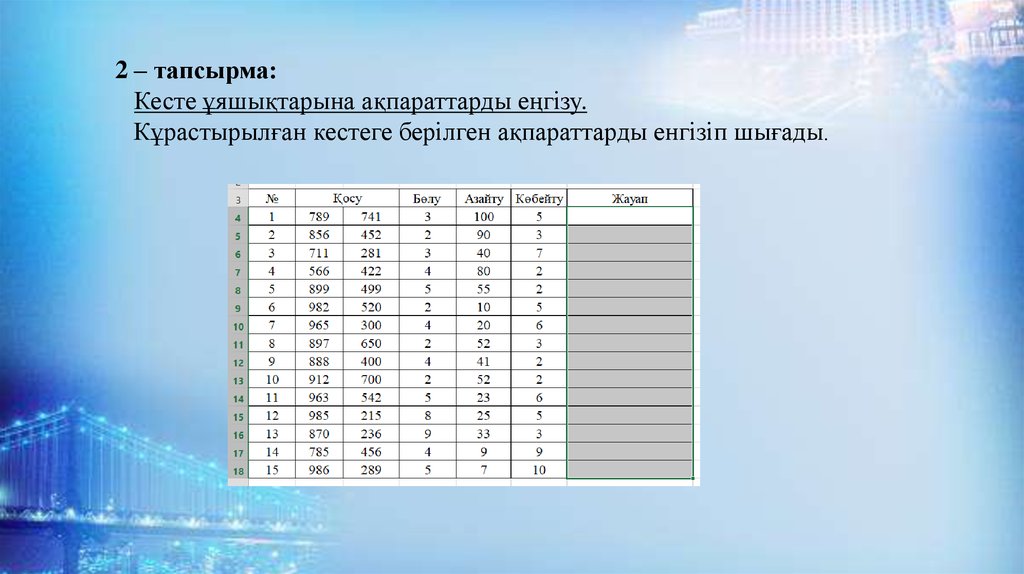
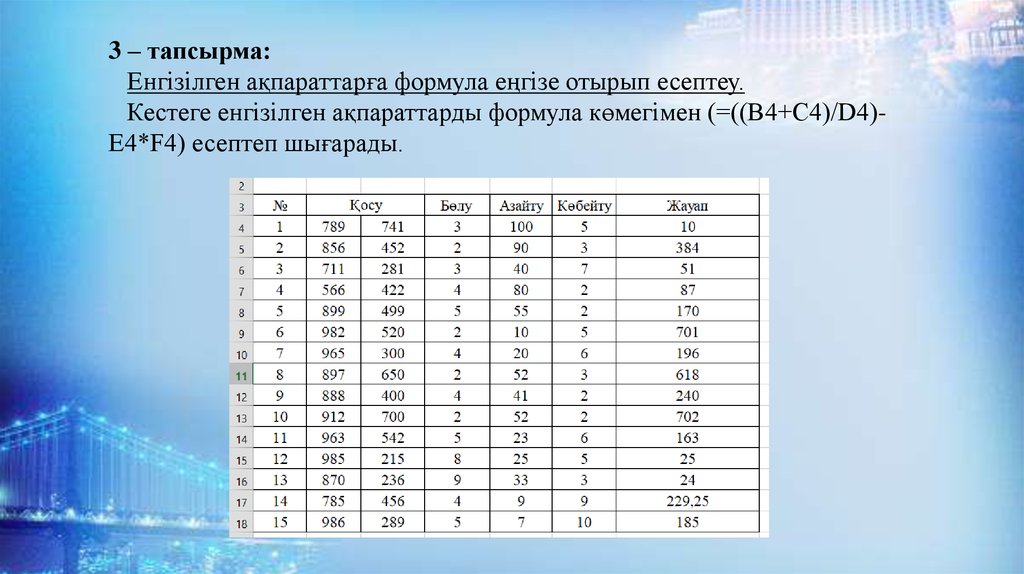


 Программное обеспечение
Программное обеспечение








